win7任务栏跑到右边 win7任务栏怎么设置成透明或者隐藏
更新时间:2023-03-13 10:30:18作者:admin
关于任务栏的使用,很多网友在使用之初都会碰见任务栏消失的问题,或者看见别人的任务栏是透明的很是羡慕,小编今天就为大家介绍下任务栏的隐藏后怎么显示和任务栏透明化
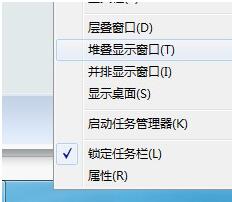
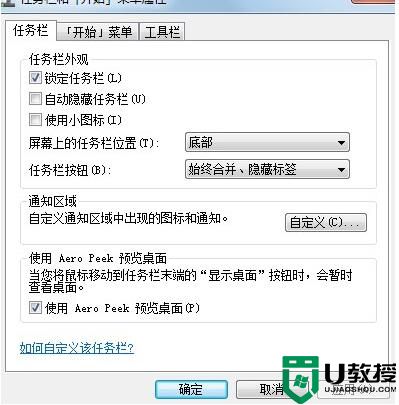
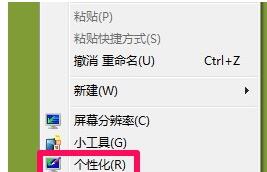


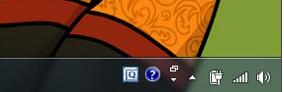
任务栏显示
1、将鼠标移至桌面最下发任务栏就是显示,然后右键选择属性
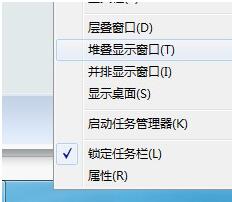
2、在任务栏的选项下方把锁定任务栏√,这个功能是防止任务栏移位,比如说跑到桌面最上方或者左右2边。
然后看看自动隐藏任务栏这一项是否√,有的话就去除,这样任务栏就能正常显示了,打√则会隐藏任务栏。喜欢小图标的用户还可以把使用小图标这一项√,这样任务栏的图标就会很迷你,很美观哦
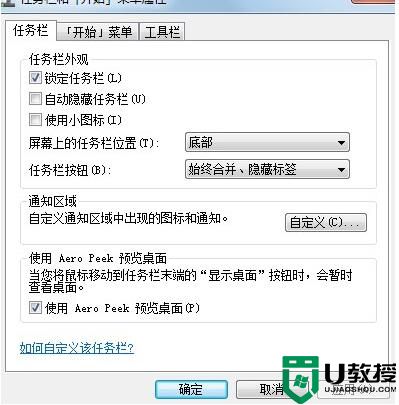
任务栏透明化
1、在电脑桌面空白处单击鼠标右键,然后选择个性化。或者可以在控制面板中找到外观和个性化,再选择个性化。
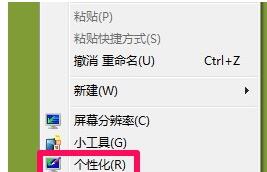
2、在个性化中点击选择窗口颜色,进入设置win7任务栏透明。

3、在窗口颜色和外观中点击勾选启用透明效果保存设置,这样win7任务栏透明就设置好了。

4、设置好之后win7任务栏就变成透明的了,如图所示。有没有很美?
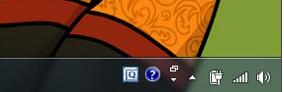
以上就是xiaob小编为大家收集的任务栏隐藏和显隐,以及任务栏透明化了
win7任务栏跑到右边 win7任务栏怎么设置成透明或者隐藏相关教程
- win7透明任务栏边线怎么设置 任务栏如何透明win7
- 怎么设置任务栏纯透明win7 win7任务栏怎么透明
- win7透明任务栏如何设置 win7任务栏怎么变透明
- Win7系统任务栏透明度如何调整,任务栏透明度怎么设置
- Win7怎么更改任务栏透明度?Windows7任务栏透明度设置方法
- win7怎么隐藏任务栏?Win7自动隐藏任务栏设置方法
- win7任务栏怎么变透明 win7任务栏变透明的方法
- win7任务栏怎么变透明 win7任务栏变透明的方法
- 任务栏隐藏了怎么找出来w7 win7任务栏隐藏了怎么还原
- windows7怎么让任务栏透明 windows7任务栏的透明怎么调
- Win11怎么用U盘安装 Win11系统U盘安装教程
- Win10如何删除登录账号 Win10删除登录账号的方法
- win7系统分区教程
- win7共享打印机用户名和密码每次都要输入怎么办
- Win7连接不上网络错误代码651
- Win7防火墙提示“错误3:系统找不到指定路径”的解决措施
win7系统教程推荐
- 1 win7电脑定时开机怎么设置 win7系统设置定时开机方法
- 2 win7玩魔兽争霸3提示内存不足解决方法
- 3 最新可用的win7专业版激活码 win7专业版永久激活码合集2022
- 4 星际争霸win7全屏设置方法 星际争霸如何全屏win7
- 5 星际争霸win7打不开怎么回事 win7星际争霸无法启动如何处理
- 6 win7电脑截屏的快捷键是什么 win7电脑怎样截屏快捷键
- 7 win7怎么更改屏幕亮度 win7改屏幕亮度设置方法
- 8 win7管理员账户被停用怎么办 win7管理员账户被停用如何解决
- 9 win7如何清理c盘空间不影响系统 win7怎么清理c盘空间而不影响正常使用
- 10 win7显示内存不足怎么解决 win7经常显示内存不足怎么办

